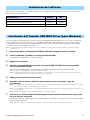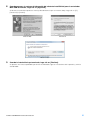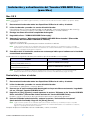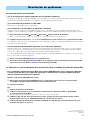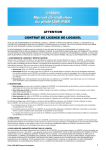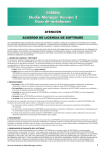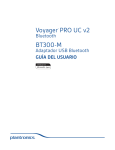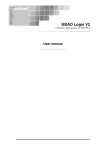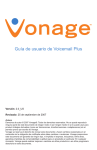Download Yamaha USB-MIDI Driver Installation Guide
Transcript
Yamaha USB-MIDI Driver Guía de instalación Contenido Información ..................................................................................................... página 1 Yamaha USB-MIDI Driver................................................................................ página 2 Instalación del software ................................................................................. página 3 Instalación del Yamaha USB-MIDI Driver (para Windows) .......................... página 3 Actualización del Yamaha USB-MIDI Driver (para Windows)...................... página 5 Desinstalación del Yamaha USB-MIDI Driver (para Windows) ................... página 6 Instalación y actualización del Yamaha USB-MIDI Driver (para Mac) ........ página 7 Resolución de problemas .............................................................................. página 8 Información • Los derechos de autor del software y de este manual pertenecen exclusivamente a Yamaha Corporation. • La copia del software o la reproducción total o parcial de este manual por cualquier medio sin la autorización escrita del fabricante está expresamente prohibida. • Yamaha no asume la responsabilidad ni ofrece garantías en relación con el uso del software y de la documentación, y no puede ser declarada responsable de los resultados del uso de este manual ni del software. • Las actualizaciones futuras de la aplicación y del software del sistema, así como cualquier cambio en las especificaciones y la funciones, se anunciarán en el siguiente sitio web: http://www.global.yamaha.com/download/usb_midi/ En el caso de productos ProAudio, consulte el siguiente sitio web: http://www.yamahaproaudio.com/downloads/ • Las ilustraciones de las pantallas de este manual tienen fines meramente instructivos y pueden diferir ligeramente de las pantallas que aparecen en su ordenador. • Queda terminantemente prohibida la copia de datos musicales disponibles en el mercado, entre los que figuran sin limitaciones los datos MIDI y/o de audio, excepto para uso personal. • Windows es una marca registrada de Microsoft® Corporation. • Apple, Mac y Macintosh son marcas registradas de Apple Inc., registradas en EE.UU. y en otros países. • Los demás nombres de empresas y de productos contenidos en este manual son marcas comerciales o registradas de sus respectivos propietarios. Yamaha USB-MIDI Driver Guía de instalación 1 Yamaha USB-MIDI Driver Para utilizar el instrumento desde el ordenador a través de USB, deberá instalar el software del Yamaha USB-MIDI Driver. El Yamaha USB-MIDI Driver es un software que transfiere datos MIDI en una y otra dirección entre el software de música y el instrumento a través de un cable USB. Secuenciador Controlador Cable USB Ordenador Hardware Yamaha con una interfaz USB Precauciones que deben adoptarse al utilizar el conector USB TO HOST Cuando conecte el ordenador al conector USB TO HOST, es importante tener en cuenta las siguientes consideraciones. De lo contrario, el ordenador podría bloquearse y los datos dañarse, o incluso perderse. Si se bloquea el ordenador o el instrumento, reinicie el ordenador o apague el instrumento. ATENCIÓN • Antes de conectar el ordenador al conector USB TO HOST, salga de cualquiera de los modos de ahorro de energía (suspensión, en espera, etc.) que pudiesen estar activados en el ordenador. • Antes de encender el instrumento, conecte el ordenador al conector USB TO HOST. • Siga estas instrucciones antes de apagar o encender el instrumento, o bien antes de conectar o desconectar el cable USB del conector USB TO HOST. - Cierre todas las aplicaciones abiertas. - Compruebe que no se estén transmitiendo datos desde el instrumento. (Solo se transmiten datos tocando notas en el teclado o reproduciendo una canción.) • Mientras haya un dispositivo USB conectado al instrumento, deberá esperar a que transcurran al menos seis segundos entre estas operaciones: (1) al apagar el instrumento y volverlo a encender; o bien (2) al conectar y desconectar el cable USB. Yamaha USB-MIDI Driver Guía de instalación 2 Instalación del software Los pasos de la instalación y el uso del software varían según el sistema operativo. Consulte las instrucciones de instalación correspondientes. Procedimientos Windows Mac Al instalar el Yamaha USB-MIDI Driver por primera vez página 3 página 7 Al actualizar el Yamaha USB-MIDI Driver página 5 página 7 Si no se puede instalar el Yamaha USB-MIDI Driver página 8 Instalación del Yamaha USB-MIDI Driver (para Windows) En esta sección se describe cómo instalar el Yamaha USB-MIDI Driver por primera vez. Aun en el caso de que ya haya utilizado los instrumentos con un controlador estándar del sistema operativo, las instrucciones para la instalación son las mismas que se detallan a continuación. Las instrucciones para actualizar el controlador a la última versión se describen en la página 5. NOTA Sólo podrá utilizar este software según los términos y condiciones del “Acuerdo de licencia de software” que aparece durante la instalación. 1 Desconecte todos los dispositivos USB del ordenador, excepto el ratón y el teclado. 2 Inicie el ordenador y acceda a la cuenta del Administrador. Cierre todas las aplicaciones y ventanas abiertas. 3 Apague el instrumento. 4 Conecte el conector USB del ordenador al conector USB TO HOST del instrumento MIDI con un cable USB estándar. Si el instrumento dispone de un interruptor HOST SELECT (selección de host), ajústelo a “USB”. NOTA No utilice un hub USB para conectar varios dispositivos USB. NOTA Si utiliza simultáneamente varios instrumentos MIDI con conexión USB, conéctelos todos al ordenador, enciéndalos todos y, a continuación, lleve a cabo el siguiente procedimiento de instalación. 5 Apague los instrumentos (uno o varios). 6 Cuando se abra la ventana “Asistente para hardware nuevo encontrado”, haga clic en [Cancelar]. NOTA Esta ventana no se abre en Windows 7. Cuando se muestre el mensaje que indica que el software del controlador no se instaló correctamente, continúe con el procedimiento de instalación. NOTA Si ya ha utilizado los instrumentos con un controlador estándar del sistema operativo, esta pantalla no aparecerá. Continúe con el paso siguiente. NOTA En algunos ordenadores, esta pantalla puede tardar unos minutos en abrirse. 7 Una vez que el archivo comprimido descargado se haya extraído correctamente, haga doble clic en el archivo “setup.exe”. Aparecerá la ventana “Preparing to install” (Preparando la instalación). La siguiente ventana se abrirá cuando termine esta preparación. NOTA (Windows Vista/7) Si se abre la ventana “Control de cuentas de usuario”, haga clic en [Continuar] o en [Sí]. Yamaha USB-MIDI Driver Guía de instalación 3 8 Cuando aparezca la ventana de bienvenida del asistente InstallShield para el controlador MIDI USB de Yamaha, haga clic en [Siguiente]. Si durante la instalación aparece el mensaje de advertencia que se muestra abajo, haga clic en [Sí], [Continuar] o [Instalar]. Windows 2000 Windows XP Windows Vista/7 9 Cuando la instalación haya terminado, haga clic en [Finalizar]. Si aparece una ventana pidiendo que reinicie el ordenador, siga las instrucciones de la pantalla y reinicie el ordenador. Yamaha USB-MIDI Driver Guía de instalación 4 Actualización del Yamaha USB-MIDI Driver (para Windows) En esta sección se describe cómo actualizar el Yamaha USB-MIDI Driver desde la versión anterior. Las instrucciones para instalar el controlador por primera vez se describen en la página 3. NOTA Sólo podrá utilizar este software según los términos y condiciones del “Acuerdo de licencia de software” que aparece durante la instalación. 1 Desconecte todos los dispositivos USB del ordenador, excepto el ratón y el teclado. 2 Inicie el ordenador y acceda a la cuenta del Administrador. Cierre todas las aplicaciones y ventanas abiertas. 3 Apague el instrumento. 4 Conecte el conector USB del ordenador al conector USB TO HOST del instrumento MIDI con un cable USB estándar. Si el instrumento dispone de un interruptor HOST SELECT (selección de host), ajústelo a “USB”. NOTA No utilice un hub USB para conectar varios dispositivos USB. NOTA Si utiliza simultáneamente varios instrumentos MIDI con conexión USB, conéctelos todos al ordenador, enciéndalos todos y, a continuación, lleve a cabo el siguiente procedimiento de instalación. 5 Apague los instrumentos (uno o varios). 6 Una vez que el archivo comprimido descargado se haya extraído correctamente, haga doble clic en el archivo “setup.exe”. Aparecerá la ventana “Preparing to install” (Preparando la instalación). La siguiente ventana se abrirá cuando termine esta preparación. NOTA (Windows Vista/7) Si se abre la ventana “Control de cuentas de usuario”, haga clic en [Continuar] o en [Sí]. 7 Cuando aparezca la ventana de bienvenida del asistente InstallShield para el controlador MIDI USB de Yamaha, haga clic en [Next]. El programa quita el controlador anterior y copia los archivos más recientes. 8 Cuando la instalación haya terminado, haga clic en [Finalizar]. Si aparece una ventana pidiendo que reinicie el ordenador, siga las instrucciones de la pantalla y reinicie el ordenador. Confirmación tras la actualización 1 Abra el “Panel de control” y haga doble clic en el icono “Yamaha USB-MIDI Driver (WDM)” (o “Yamaha USB-MIDI Driver”). 2 Confirme la versión con el número que figura en la parte inferior izquierda de la ventana. Yamaha USB-MIDI Driver Guía de instalación 5 Desinstalación del Yamaha USB-MIDI Driver (para Windows) NOTA Si va a utilizar un controlador estándar en el sistema operativo en vez del Yamaha USB-MIDI Driver, siga las instrucciones que se incluyen en este documento para eliminar el Yamaha USB-MIDI Driver y, a continuación, consulte el manual de instrucciones de los instrumentos para configurar el controlador estándar del sistema operativo. Windows 2000/XP/XP x64 1 Desconecte todos los dispositivos USB del ordenador, excepto el ratón y el teclado. 2 Inicie el ordenador y acceda a la cuenta Administrador. Cierre todas las aplicaciones y ventanas abiertas. 3 En el menú Inicio, seleccione [Configuración] [Panel de control] [Agregar o quitar programas] para abrir la ventana Agregar o quitar programas. 4 Haga clic en el botón “Cambiar o quitar programas”, situado en la parte superior izquierda de la ventana, y a continuación seleccione “Yamaha USB-MIDI Driver” en la lista del panel de la derecha. 5 Haga clic en [Quitar]. Aparece un cuadro de diálogo. Siga las instrucciones para desinstalar el software. Windows Vista/7 1 Desconecte todos los dispositivos USB del ordenador, excepto el ratón y el teclado. 2 Inicie el ordenador y acceda a la cuenta Administrador. Cierre todas las aplicaciones y ventanas abiertas. 3 En el menú [Inicio], seleccione [Panel de control] [Programas y características] o [Desinstalar un programa] para que se abra la ventana “Desinstalar o cambiar un programa”. 4 Seleccione “Yamaha USB-MIDI Driver” en la lista. 5 Haga clic en [Desinstalar]. Si se abre la ventana “Control de cuentas de usuario”, haga clic en [Permitir] o [Continuar]. Aparece un cuadro de diálogo. Siga las instrucciones para desinstalar el software. Yamaha USB-MIDI Driver Guía de instalación 6 Instalación y actualización del Yamaha USB-MIDI Driver (para Mac) Mac OS X NOTA Las ventanas que se muestran pueden ser distintas en función de la versión concreta del sistema operativo. NOTA Sólo podrá utilizar este software según los términos y condiciones del “Acuerdo de licencia de software” que aparece durante la instalación. 1 2 Desconecte del ordenador todos los dispositivos USB salvo el ratón y el teclado. Inicie el ordenador y acceda a la cuenta del administrador. Para confirmar que la cuenta de administrador está disponible, seleccione [Preferencias del sistema] y, a continuación, [Cuenta (Usuarios)]. Cierre todas las aplicaciones y ventanas abiertas. 3 4 5 Extraiga los datos del archivo comprimido descargado. Haga doble clic en “YAMAHA USB-MIDI Driver.mpkg”. Aparecerá la ventana “Welcome to the YAMAHA USB-MIDI Driver Installer” (Bienvenido al instalador del controlador USB-MIDI de Yamaha). Haga clic en [Continuar]. Siga las instrucciones de la pantalla para instalar o actualizar el software. NOTA Según el sistema operativo de su ordenador, aparecerá la ventana “Autenticar” (o una similar) en la que se le pedirá que introduzca una contraseña. Introduzca la contraseña de la cuenta del administrador. Si no ha definido la contraseña, haga clic en [Aceptar] sin introducir la contraseña. 6 Cuando termina la instalación, se abre una ventana que indica que el software se ha instalado o actualizado correctamente. Puede consultar los siguientes destinos para confirmar que el controlador se ha instalado: Carpeta Archivo /Libreria/Audio/MIDI Drivers/ (/Library/Audio/MIDI Drivers/) YAMAHA-USBMIDIDriver.plugin /Libreria/PreferencePanes/ (/Library/PreferencePanes/) YAMAHA-USBMIDIPatch.prefPane NOTA Si no aparecen en el Finder las carpetas de la tabla anterior, seleccione [Ir a Ia carpeta...] en el menú [Ir] de Finder, introduzca las ubicaciones de las carpetas (indicadas entre corchetes en la tabla anterior) y haga clic en [Ir]. Desinstalar y volver a instalar Siga los pasos detallados a continuación para desinstalar el software. 1 2 Desconecte del ordenador todos los dispositivos USB salvo el ratón y el teclado. Inicie el ordenador y acceda a la cuenta del administrador. Cierre todas las aplicaciones y ventanas abiertas. 3 Una vez que el archivo comprimido descargado se haya extraído correctamente, haga doble clic en “Uninstall Yamaha USB-MIDI Driver”. 4 Haga clic en [Run] (Ejecutar) cuando aparezca la ventana “Welcome to the Yamaha USB-MIDI Driver uninstaller” (Bienvenido al desinstalador del Yamaha USB-MIDI Driver). Después, siga las instrucciones de la pantalla para desinstalar el software de aplicación. 5 Una vez finalizada la desinstalación, aparece la ventana “Uninstallation completed” (desinstalación finalizada). Haga clic en [Close] (Cerrar). NOTA Según el sistema operativo de su ordenador, aparecerá la ventana “Autenticar” (o una similar) en la que se le pedirá que introduzca una contraseña. Introduzca la contraseña de la cuenta del administrador. Si no ha definido la contraseña, haga clic en [Aceptar] sin introducir la contraseña. Después de quitar el controlador, reinicie el ordenador y vuelva a instalarlo. Yamaha USB-MIDI Driver Guía de instalación 7 Resolución de problemas No se puede instalar el controlador. • ¿Es el controlador descargado compatible con el ordenador? (Windows) La versión de 32 bits del controlador USB-MIDI no es compatible con un sistema operativo de 64 bits. Igualmente, la versión de 64 bits del controlador USB-MIDI no es compatible con un sistema operativo de 32 bits. • ¿Está conectado correctamente el cable USB? Desconecte el cable USB y vuelva a conectarlo. • ¿Está habilitada la función USB en el ordenador? (Windows) Cuando conecte el instrumento al ordenador por primera vez, si no aparece la ventana “Asistente para agregar nuevo hardware” o “Nuevo hardware encontrado”, se podría desactivar la función USB del ordenador. Ejecute los siguientes pasos. 1 Seleccione [Panel de control] [Sistema] [Hardware] [Administrador de dispositivos] NOTA Cuando utilice Windows Vista, seleccione [Panel de control] [Administrador de dispositivos]. 2 Asegúrese de que no hay marcas “!” o “x” en “Controladora de bus serie universal” ni en “Concentrador raíz USB”. Si ve alguna de estas marcas, el controlador USB está deshabilitado. Para obtener información detallada, consulte el manual de instrucciones del ordenador. • Hay más de diez dispositivos MIDI registrados en su ordenador. (Windows) Debido a restricciones en Windows, únicamente puede registrar hasta diez dispositivos MIDI. Tenga en cuenta asimismo que incluso si conecta el mismo dispositivo específico a puertos diferentes (en ocasiones distintas), puede que Windows reconozca ese dispositivo como varios dispositivos distintos, dependiendo del puerto. Si se han registrado más de diez dispositivos, no podrá instalar el controlador USB-MIDI y se mostrará un mensaje de error. En ese caso, intente la operación siguiente: 1 Quite el controlador USB-MIDI (página 6) e instálelo de nuevo. 2 Si instaló un controlador para dispositivos MIDI de otras compañías, quite el controlador de un dispositivo MIDI que no utilice. Para más detalles, consulte el manual del dispositivo MIDI. La aplicación no funciona después de la actualización./Se ha cambiado el nombre del puerto MIDI. • Se ha cambiado el nombre del puerto MIDI como Yamaha USB-MIDI Driver V2.2.0 o posterior (Windows) o V1.2.0 o posterior (Mac). Si la aplicación específica no funciona bien, recupere el nombre de puerto anterior mediante el procedimiento siguiente. Windows (solo Yamaha USB-MIDI Driver V2.X.X) 1 Abra el Panel de control Yamaha USB-MIDI Driver y, a continuación, quite la marca de “Use Device Name As Port Name” (Utilizar nombre de dispositivo como nombre de puerto). 2 Reinicie el ordenador. Mac 1 2 Retire los dispositivos del ordenador. Confirme si el dispositivo que se está utilizando está registrado en “Dispositivos MIDI” o “Estudio MIDI” de “Configuración de Audio MIDI”. Si el dispositivo está registrado, retire el dispositivo de “Dispositivos MIDI” o “Estudio MIDI”. 3 Establezca “Old style port name (includes device name)” (nombre de puerto estilo anterior (incluye nombre de dispositivo)) como “on” en “YAMAHA USB-MIDI” de “Preferencias del sistema”. 4 Conecte el dispositivo directamente al ordenador utilizando un cable USB que se incluye mientras esté activa la ventana que aparece en el paso 3. C.S.G., Pro Audio Division ©2005-2012 Yamaha Corporation 201MW-L0 Yamaha USB-MIDI Driver Guía de instalación 8